古い写真や低解像度の画像を印刷やウェブサイトで使用する際、画質の粗さが気になることはありませんか?
特にSNSで共有したい大切な思い出の写真や、仕事で使用するプレゼンテーション画像の解像度が低いと、見栄えが悪くなってしまいます。
本記事ではJPG/JPEG画像の解像度を効果的に向上させる方法を、オンラインサイト・PC・スマホのそれぞれで使える具体的なツールとともに詳しく解説します。
JPG画像高画質化ツール比較表【12選一覧】
先に、すぐに目的の機能や特徴からサービスを探したい方は以下より確認を比較してお選びください。
※以下、各種ツール名にID属性を付与してクリックしたら簡易に詳細へ遷移できるようにします。
| ツール名 | 種別 | 料金 | 主な特徴 | おすすめ用途 |
| Gazoulab | オンライン | 無料/有料 | AI技術、ユーザーフレンドリー、一括処理 | 初心者〜上級者、ビジネス利用 |
| Waifu2x | オンライン | 完全無料 | 深層学習、アニメ・イラスト特化、オープンソース | アニメ画像、イラスト、個人利用 |
| Real-ESRGAN | オンライン | 無料 | GAN技術、実写画像特化、テクスチャ復元 | 写真画像、プロフェッショナル用途 |
| Upscale.media | オンライン | 有料 | 高速処理、API連携、ビジネス向け | 企業利用、自動化処理 |
| Let’s Enhance | オンライン | 無料/有料 | 総合画像改善、プレビュー機能、大容量対応 | プロフェッショナル、一括処理 |
| Adobe Photoshop | PC | サブスク | 業界標準、Super Resolution、豊富な機能 | プロ用途、本格画像編集 |
| Topaz Gigapixel AI | PC | 買い切り | AI特化、最大600%拡大、バッチ処理 | 写真専門、高倍率拡大 |
| GIMP | PC | 完全無料 | オープンソース、多機能、カスタマイズ可能 | コスト重視、学習目的 |
| AI Image Enlarger | PC | 有料 | AI特化、シンプル操作、オフライン対応 | 簡単操作重視、プライバシー重視 |
| Corel PaintShop Pro | PC | 買い切り | コスパ良好、初心者向け、RAW対応 | 初心者〜中級者、コスパ重視 |
| Remini | スマホ | 無料/有料 | 人物写真特化、顔認識技術、モバイル最適化 | 人物写真、古い写真復元 |
| Photoshop Express | スマホ | 無料/有料 | 100種類フィルター、直感操作、多機能 | SNS投稿、日常的な画像編集 |
画像データの解像度に関する前提知識
解像度とは?
解像度とは、画像に含まれる画素(ピクセル)の密度を表す指標で、一般的に「横ピクセル数 × 縦ピクセル数」で表現されます。
例えば、1920×1080の解像度は、横に1920個、縦に1080個の画素で構成された画像を意味しており、この数値が大きいほど詳細で鮮明な画像になります。解像度は画像の品質を決定する最も重要な要素の一つであり、用途に応じて適切な解像度を選択することが重要です。
JPG形式とは?
JPG(ジェイペグ)は、Joint Photographic Experts Groupによって開発された画像圧縮形式で、ファイルサイズを大幅に削減できる特徴があります。
この形式は有損圧縮を採用しており、画質とファイルサイズのバランスを調整しながら効率的にデータを保存できるため、ウェブサイトやデジタルカメラで広く使用されています。
JPG形式は特に写真のような連続階調画像の圧縮に優れており、数百万色の表現が可能です。
JPEG形式とは?
JPEG(ジェイペグ)は、JPGと同じ画像圧縮標準を指す用語で、技術的には同一の形式です。ファイル拡張子として「.jpg」と「.jpeg」の両方が使用されますが、これは主にオペレーティングシステムの制約によるもので、Windows環境では3文字制限により「.jpg」が一般的になりました。
現在では両方の拡張子が広くサポートされており、内容的な違いはありません。
JPG/JPEG画像の解像度を調べる方法は?
JPG/JPEG画像の解像度を確認するには、Windowsではファイルを右クリックして「プロパティ」→「詳細」タブで確認でき、Macでは「情報を見る」から詳細情報を表示できます。
また、画像編集ソフトウェアやオンラインツールを使用することで、より詳細な解像度情報やメタデータを確認することも可能です。
これらの方法により、現在の画像解像度を正確に把握し、必要に応じて適切な処理方法を選択できるでしょう。
画素数と画像解像度の関係性
画素数は画像を構成する最小単位であるピクセルの総数を表し、解像度と密接な関係があります。画素数が多いほど画像はより詳細になり、拡大時の画質劣化を抑制できるため、高品質な印刷や大画面表示に適した画像となるのです。
例えば、300万画素の画像は約300万個のピクセルで構成されており、これが画像の鮮明度や表現力を決定する重要な要素となります。
Pix・ppi・dpiの違い
Pix(ピクセル)は画像を構成する最小単位、ppi(pixels per inch)は1インチあたりのピクセル数を表すデジタル画像の解像度単位です。
一方、dpi(dots per inch)は主に印刷業界で使用される単位で、1インチあたりに印刷できるドット数を表します。
デジタル画像の編集ではppiが重要な指標となり、印刷時にはdpiが品質を左右する要素となるため、用途に応じて適切な単位で解像度を管理することが重要です。
データの解像度設定を上げても印刷時の解像度は変わらない
画像ファイルの解像度設定を数値的に変更しただけでは、実際の画素数は増加せず、印刷時の品質は向上しません。
真の解像度向上には、補間処理やAI技術による画素の追加が必要であり、単なるメタデータの変更では画質改善は期待できないのです。
効果的な解像度向上を実現するためには、専用の画像処理ソフトウェアやオンラインサービスを使用して、実際に画素数を増加させる処理を行う必要があります。
画像サイズと解像度の関係
画像サイズ(ファイルサイズ)と解像度は相関関係にありますが、圧縮率や色深度によっても大きく影響されます。
高解像度の画像は一般的にファイルサイズが大きくなりますが、JPEG圧縮の品質設定を調整することで、解像度を保ちながらファイルサイズを最適化することが可能です。
この関係を理解することで、用途に応じて最適な画質とファイルサイズのバランスを見つけることができるでしょう。
再サンプルとは何か
再サンプルとは、画像の解像度を変更する際に新しいピクセル値を計算して生成するプロセスで、画像編集の基本的な技術の一つです。
この処理では、既存のピクセル情報を基に数学的アルゴリズムを使用して新しい画素を作成し、画像サイズの拡大や縮小を実現します。
適切な再サンプリング手法を選択することで、画質の劣化を最小限に抑えながら効果的な解像度変更が可能になるのです。
解像度が低いと何が問題か(印刷、Web、SNS別)
印刷においては、低解像度画像は粗い仕上がりやピクセレーション(モザイク状の表示)を引き起こし、プロフェッショナルな印刷物には不適切となります。
ウェブサイトでは、低解像度画像は高解像度ディスプレイで表示した際にぼやけて見え、サイトの品質印象を低下させる要因となるでしょう。
SNSにおいては、低解像度の投稿画像は他のユーザーとの比較で見劣りし、エンゲージメントの低下につながる可能性があります。
画像・写真の解像度を上げるとどうなる?
印刷しない場合は画像データの解像度を上げなくても良い
デジタル表示のみを目的とする場合、画像の解像度はディスプレイの解像度に合わせれば十分で、必要以上の高解像度化は処理時間とストレージ容量の無駄になります。
ウェブサイトやデジタルプレゼンテーションでは、表示デバイスの解像度を超える画素数は視覚的な改善をもたらさないため、適切なサイズに最適化することが重要です。
ただし、将来的な印刷や拡大表示の可能性を考慮して、元画像は高解像度で保管しておくことが推奨されるでしょう。
用途に合った解像度の目安
ウェブ表示には72-96 ppi、一般的な家庭用印刷には150-200 ppi、商用印刷には300 ppi以上が推奨される解像度の目安となります。SNS投稿では各プラットフォームの推奨サイズ(Instagram:1080×1080、Twitter:1200×675など)に合わせることで最適な表示品質を確保できるのです。用途を明確にして適切な解像度を選択することで、画質と効率性のバランスを取った画像処理が実現できるでしょう。
JPG/JPEGの解像度を上げる画像高画質化オンラインサイトおすすめ5選
1. おすすめのJPG/JPEGを上げるAI画像高画質化サイト – Gazoulab
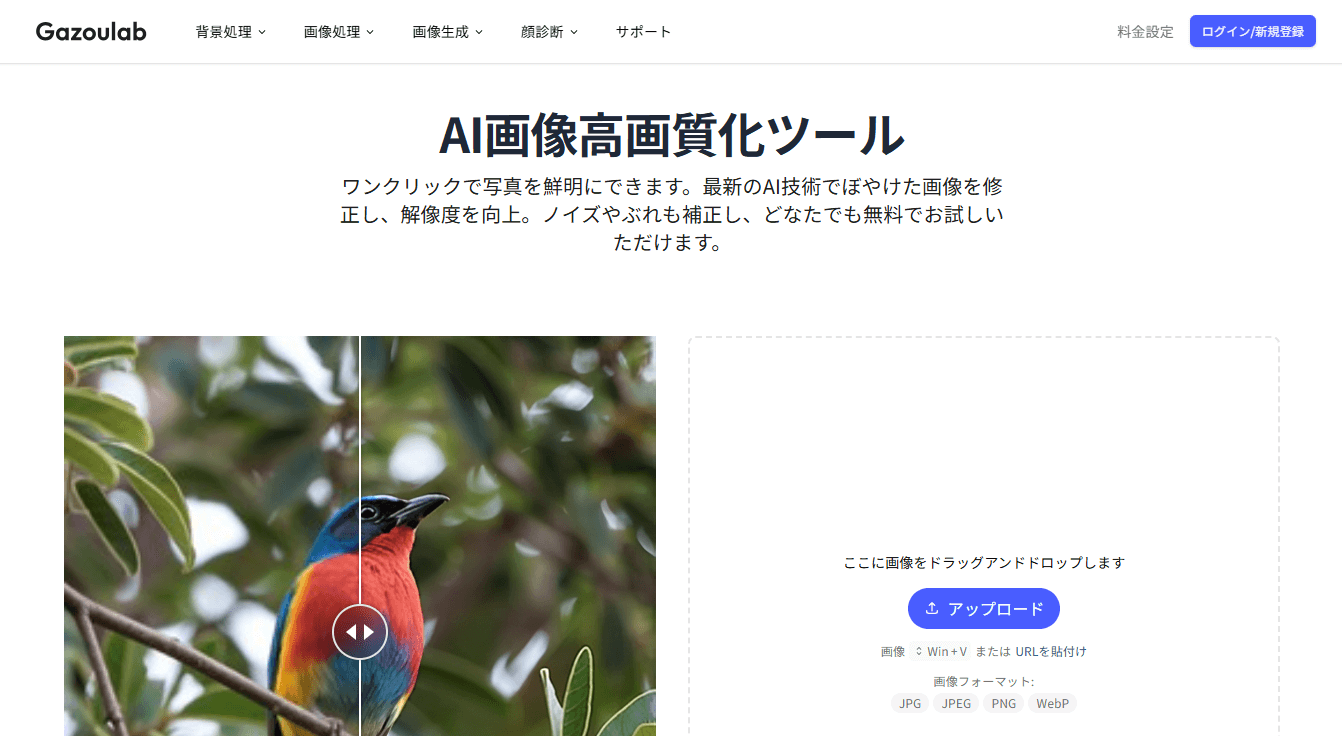
Gazoulabは、最新のAI技術を活用した高性能な画像高画質化サービスで、ユーザーフレンドリーなインターフェースと優れた処理品質を提供しています。
このGazoulabでは機械学習アルゴリズムが画像の特徴を解析し、自然で高品質な解像度向上を実現するため、従来の補間処理では得られない詳細な画質改善が期待できるのです。無料プランでも基本的な高画質化機能を利用でき、有料プランではより高解像度での処理や一括処理機能が利用可能となります。
Gazoulab はあなたの画像・画質の悩み、すべて解決します
こんなお困りごとはありませんか?
・古い家族写真がぼやけて見づらい
・スクリーンショットが粗くて文字が読めない
・SNSのプロフィール画像をもっと鮮明にしたい
・小さな画像を拡大すると荒くなってしまう
Gazoulabなら、これらの問題を一瞬で解決
最新のAI技術を活用したGazoulabは、あなたの大切な画像を驚くほど美しく蘇らせます。従来の単純な拡大処理とは違い、機械学習アルゴリズムが画像の特徴を深く解析し、失われた詳細を自然に復元します。
具体的な活用シーン
・思い出の写真修復:色褪せた古い写真を鮮やかに復活
・ビジネス資料の改善:ぼやけたグラフや図表を見やすく鮮明化
・SNS投稿の品質向上:プロフィール画像や投稿写真を高品質に
・印刷物の準備:小さな画像を印刷サイズまで美しく拡大
選べる拡大倍率
・2倍拡大:基本的な高画質化に最適
・4倍拡大:詳細な復元が必要な場合に
・6倍拡大:より大きなサイズでの利用に
・8倍拡大:最高品質での大幅拡大に対応
料金プラン
・無料プラン:基本的な高画質化機能をお試しいただけます
・有料プラン:最大8倍までの高解像度処理、一括処理機能、優先処理をご利用いただけます
ユーザーフレンドリーなインターフェースで、専門知識は一切不要。数クリックで、あなたの画像が見違えるように美しくなります。
2. Waifu2x
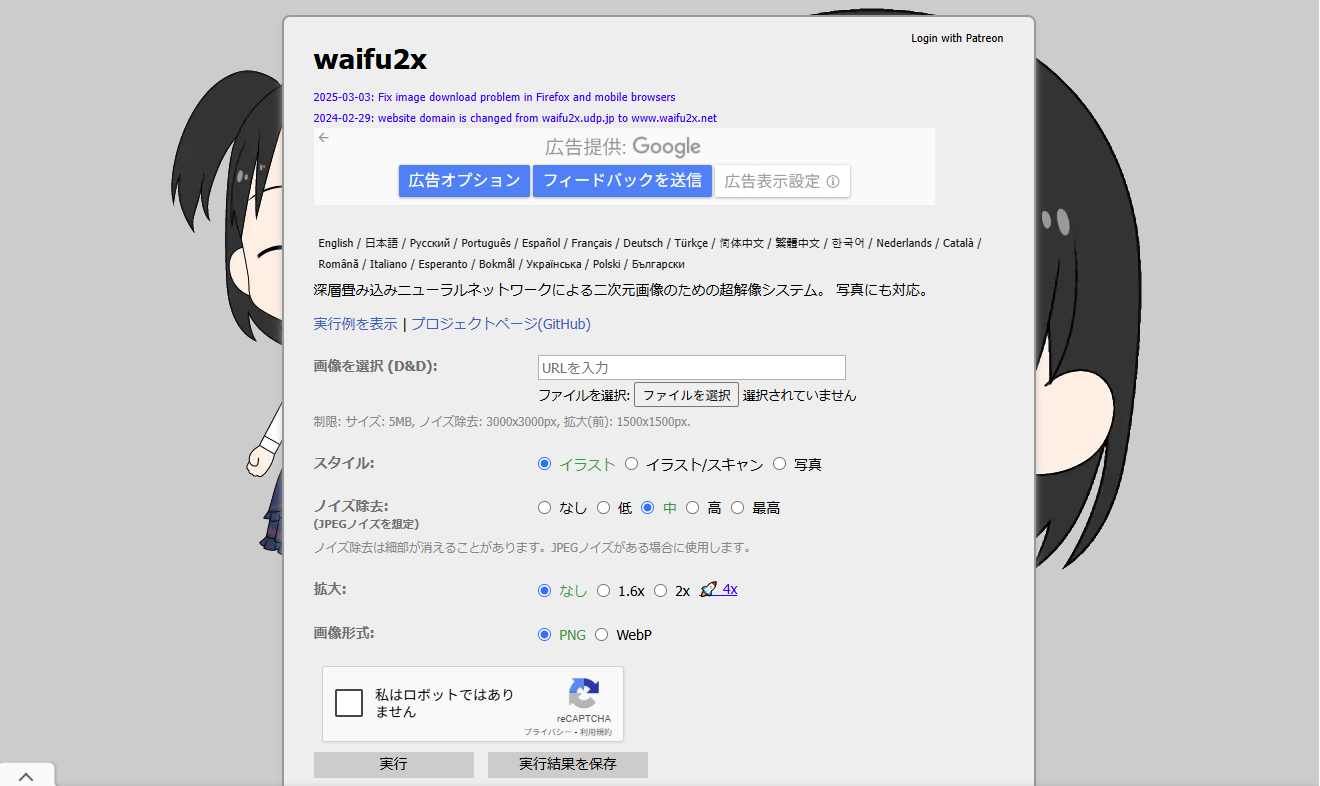
Waifu2xは、深層畳み込みニューラルネットワークを使用したアニメ調のアートと写真に特化した単一画像超解像処理オープンソースサービスです。2015年頃から開発が始まり、SRCNN(Super-Resolution Convolutional Neural Network)にインスパイアされて作られました。
主な機能と特徴
1. 完全無料のオープンソース
・完全無料で利用でき、透明性の高いオープンソースプロジェクト
・英語、日本語、ロシア語、ポルトガル語、スペイン語、フランス語、ドイツ語、トルコ語、簡体字中国語、繁体字中国語、韓国語、オランダ語、カタロニア語、ルーマニア語、イタリア語、エスペラント語、ボクモール語、ウクライナ語、ポーランド語、ブルガリア語に対応
2. アニメ・イラスト画像に最適化
・特にアニメ調のアートと他の種類の写真の画像スケーリングとノイズ除去に特化
・ノイズ除去とアップスケーリングオプションを組み合わせることで、ユーザーはアートをピクセルパーフェクトにカスタマイズ可能
3. 柔軟な設定オプション
・ノイズ除去レベル:なし、低、中、高から選択
・アップスケーリングオプション:なし、1.6倍、2倍、最大4倍まで対応
・PNG、WebPなどの複数の画像フォーマットに対応
技術仕様
NVIDIA CUDAを使用しており、代替実装としてOpenCLとVulkanに対応したバージョンも作成されています。ウェブサイトは2025年3月3日にFirefoxやモバイルブラウザでの画像ダウンロード問題が修正され、2024年2月29日にドメインがwaifu2x.udp.jpからwww.waifu2x.netに変更されました。
3. Real-ESRGAN
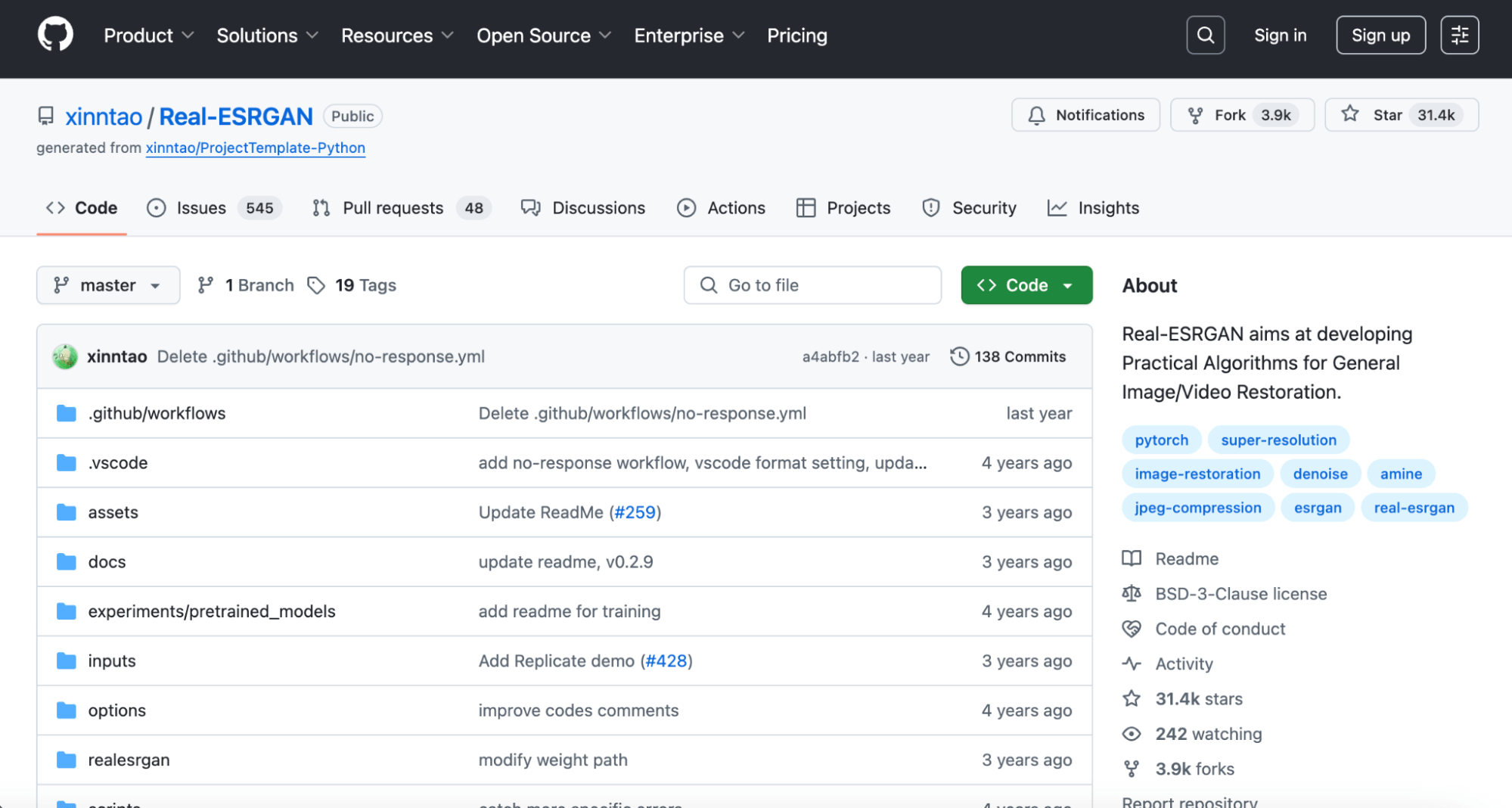
Real-ESRGANは、一般的な画像・動画復元のための実用的なアルゴリズムの開発を目指すプロジェクトで、強力なESRGANを実用的な復元アプリケーション(Real-ESRGAN)に拡張し、純粋な合成データで訓練されています。
主な機能と特徴
1. 写実的画像の超解像処理に特化
・リアルな写真画像の詳細復元に優れており、テクスチャの再現や色彩の自然さにおいて他のサービスを上回る性能
・任意のスケールに対応し、–outscaleパラメータで自由な出力サイズが可能
2. 多様な処理モード
・RealESRGAN_x4plus:一般的な写真用の4倍アップスケーリングモデル
・RealESRGAN_x4plus_anime_6B:アニメ画像に最適化されたより小さなモデルサイズ
・RealESRGAN_x2plus:2倍アップスケーリング用モデル
3. 柔軟な利用形態
・Windows、Linux、MacOS用の実行可能ファイルが利用可能で、Intel/AMD/Nvidia GPUに対応
・CUDA、PyTorch環境不要のポータブル実行ファイル
・タイルオプション、アルファチャンネル付き画像、グレースケール画像、16ビット画像に対応
技術革新
複数のモデルが利用可能で、RealESRGAN_x4plus(一般写真用)、RealESRGAN_x4plus_anime_6B(アニメ最適化)、RealESRGAN_x2plus(2倍拡大用)などが提供されています。GFPGANとの連携により–face_enhanceオプションで顔部分の品質向上も可能です。
4. Upscale.media
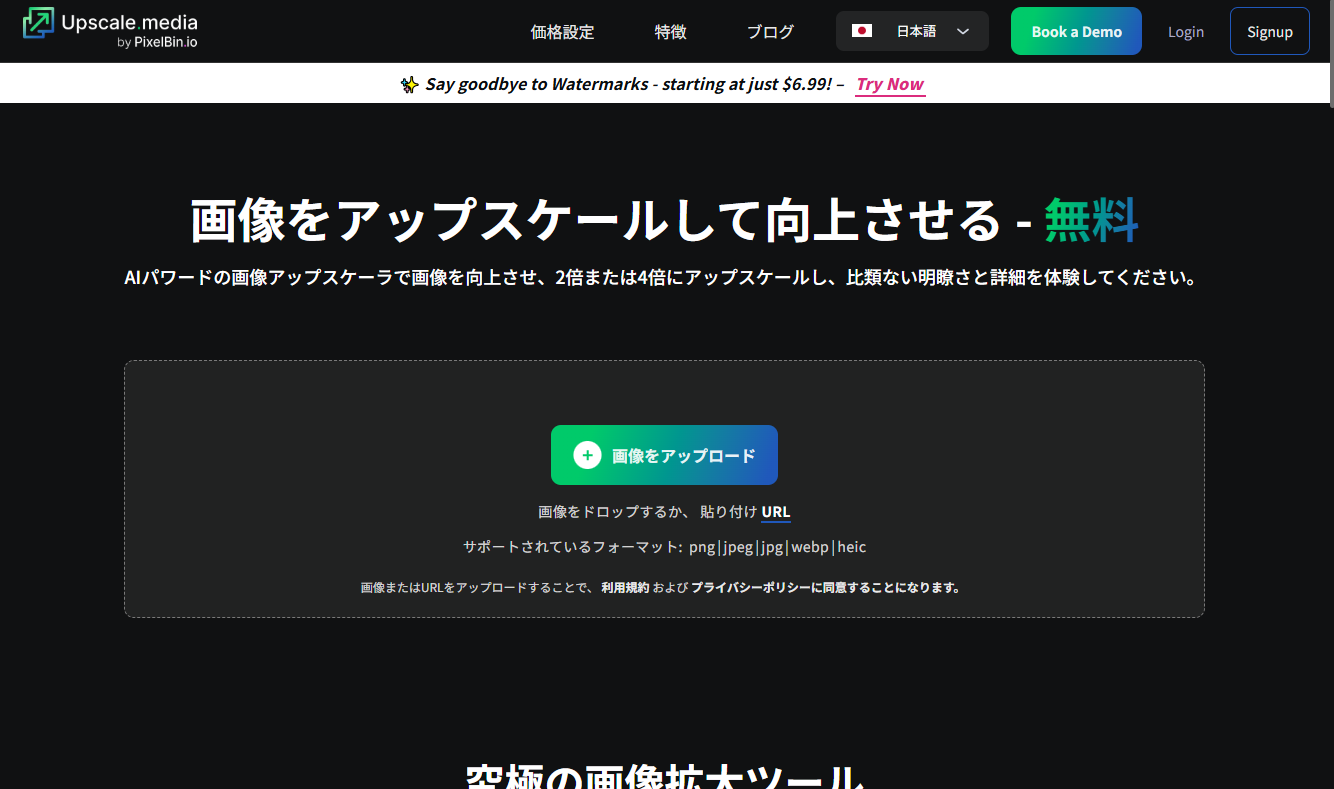
Upscale.mediaは、AI技術を活用した画像高画質化サービスで、シンプルな操作性と高速処理を特徴とする商用画像高画質化プラットフォームです。PixelBin.ioによって開発され、ユーザーの画像アップスケーリング需要に特化して設計されています。
主な機能と特徴
1. 高性能AI画像処理
・最新のコンピュータビジョンアルゴリズムを使用して、解像度を最大4倍まで向上可能
・画像のテクスチャを維持し、アップスケール時にリアルな外観を実現
・絵画からデジタルアート、ポートレートから風景、ロゴから製品カタログ画像まで、あらゆる種類の画像に対応
2. ビジネス用途への対応
・コンテンツクリエイター、EC、メディア制作、教育・研究など幅広い用途に対応
・API連携機能も提供されているため、ウェブサイトやアプリケーションへの組み込みが可能
・Eコマースビジネスがコンバージョン率向上を目的とした製品画像の改善に活用
3. 使いやすいインターフェース
・ドラッグ&ドロップでアップロード、数秒で自動処理完了
・iOS、Androidモバイルアプリも利用可能
・API連携機能とPhotoshopプラグインも提供
料金体系
無料版:サインアップ後3クレジット提供、1日1画像の変換が可能(支払い情報不要)
有料プラン:
・スタータープラン:月額25-29ドル
・中級プラン:月額89ドル
・プレミアムプラン:月額269ドル
・エンタープライズプラン:要お問い合わせ
最大8倍までのアップスケーリングに対応し、登録ユーザーは10,000×10,000pxまでの処理が可能です。
5. Let’s Enhance
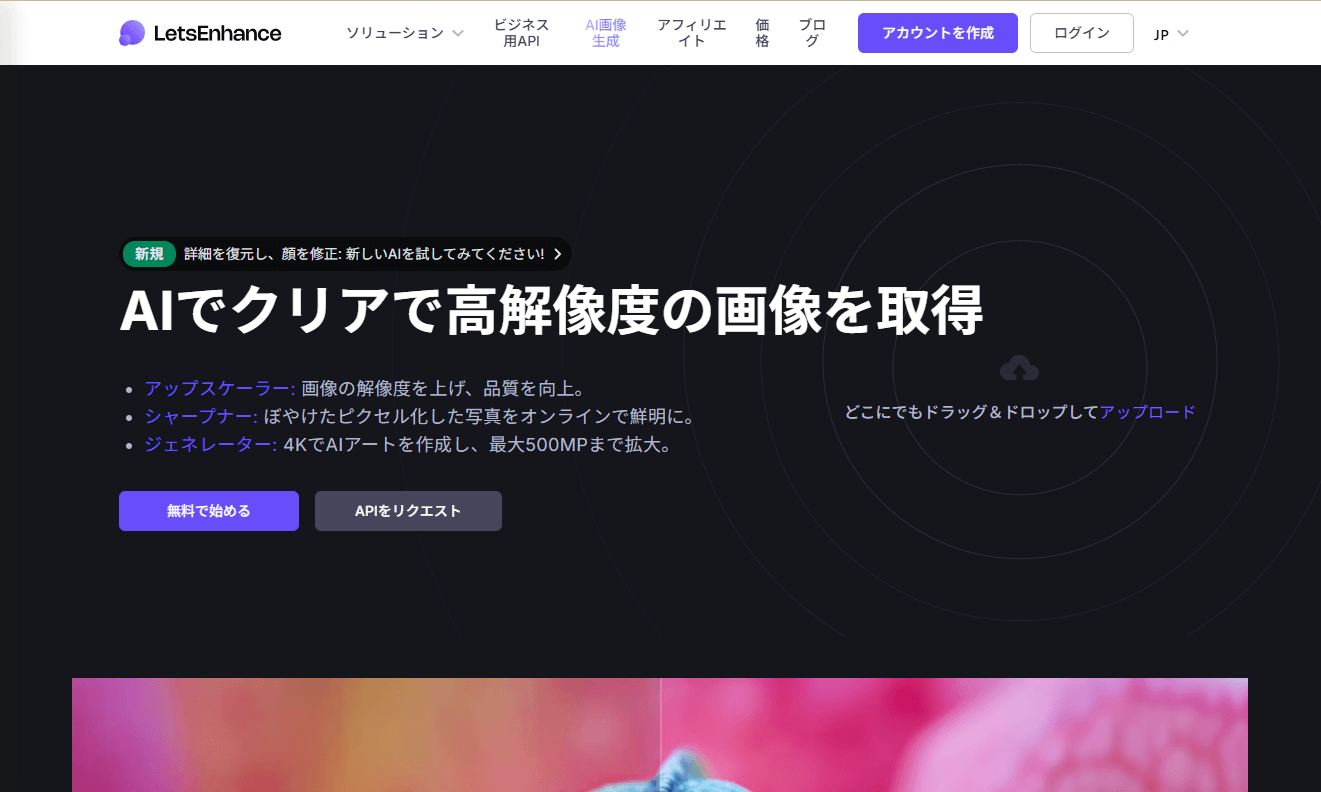
Let’s Enhanceは、複数のAI技術を組み合わせた総合的な画像改善サービスで、解像度向上に加えて色彩補正やノイズ除去などの包括的な画質改善機能を提供します。
2025年現在、1億枚以上の画像を処理し、数万人の満足した顧客を持つ最も先進的なAI画像強化プラットフォームの一つです。
主な機能と特徴
1. 最大16倍までのAI超解像
・画像を最大16倍の元のサイズまでアップスケール可能
・高品質な画像アップスケーリング、ユーザーフレンドリーなインターフェース、高速処理速度を提供
・ポスター印刷や高解像度のWeb表示にも最適
2. 画像の自動補正と高画質化
・Magic、Balanced、Digital Artなど複数の強化モードを提供
・ぼやけ、ノイズ、低解像度などの一般的な問題に対処
・ワンクリックでの色補正、ライティング最適化を実行
3. プロフェッショナル向け機能
・バッチ処理機能により複数の画像を同時に効率的に処理
・背景除去機能と「General」「Car」モードを提供
・Super Resolution技術を使用し、Deep Convolutional Neural Networksと機械学習技術を基盤
料金体系
無料版:新規ユーザーに10クレジット提供(支払い情報不要、処理済み画像にウォーターマーク付与)
有料プラン:
・パーソナルプラン:月額15ドル(100クレジット、256メガピクセル制限)
・ビジネスプラン:月額72ドル(1,000クレジット、500メガピクセル制限)
・上位プラン:月額160ドル(2,500クレジット)、月額290ドル(5,000クレジット)
追加クレジットは9ドルのワンタイムバンドルでも購入可能。未使用クレジットは月次サブスクリプション額の最大6倍まで累積可能です。
対応フォーマット
JPEG、PNG、WebPなどの一般的なフォーマットをサポートし、最大64メガピクセルまでの画像処理に対応(無料版)。
PC版|JPG/JPEG画像を高画質化ができるソフト・アプリおすすめ5選
1. Adobe Photoshop
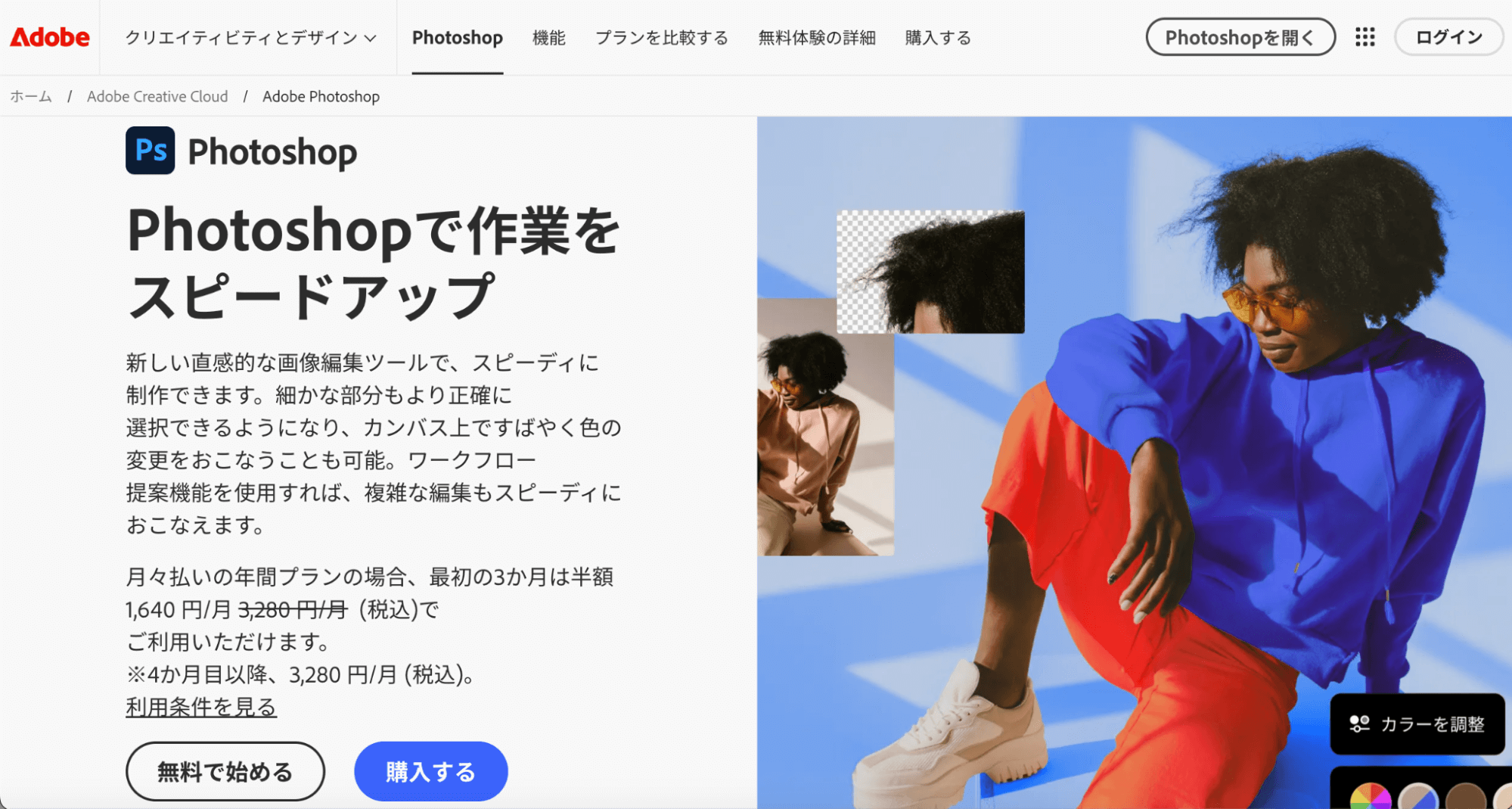
Adobe Photoshopは、JPGやJPEG画像を簡単かつ高品質に補正できるプロフェッショナル向けの画像編集ソフトです。AIを活用した「ニューラルフィルター」機能を使えば、低解像度の写真を拡大しても滑らかな見た目を保ち、古い白黒写真のカラー化や傷の修復、不要なオブジェクトの削除も直感的な操作で実現可能です。デスクトップ版・Web版・iPad版に対応しており、用途や作業環境に合わせて柔軟に利用できます。また、月額プランにはAI生成クレジットが含まれており、画像の生成や自然な加工もスムーズに行えます。7日間の無料体験を活用して、Photoshopの高度な機能を試し、写真やデザインのクオリティをワンランク上げてみてください。
主な機能と特徴
- ニューラルフィルター搭載:「スーパーズーム」で画像を拡大しながら自動的に高画質化
- 高度な補正機能:古い写真のカラー化、破損部分の修復、不要な要素の削除が可能
- デザインツールとしても活躍:画像編集だけでなく、テキスト合成・イラスト制作など幅広く対応
- デスクトップ・Web版対応:PCスペックや用途に合わせて環境を選べる
- AI生成機能:500生成クレジット付き(月額プラン)、生成拡張や生成塗りつぶしが使用可能
価格
- Photoshop単体プラン:2,728円/月(税込)~(7日間の無料体験あり)
- Creative Cloudコンプリートプラン:6,480円/月(税込)~(Photoshop含む20以上のアプリ利用可)
2. Topaz Gigapixel AI
![]()
Topaz Gigapixel AIは、AI技術に特化した画像拡大専用ソフトウェアで、最大16倍(1600%)までの高品質な解像度向上が可能な特化型ツールです。
主な機能と特徴
写真の種類(人物、風景、建物など)を自動認識し、最適なAIモデルを適用することで自然で詳細な拡大結果を生成します。Face Recovery AI機能により、16x16pxから64x64pxの小さな顔も鮮明に復元可能です。
料金体系:
・個人版:99ドル(年間無制限アップデート付き)
・Gigapixel Pro:サブスクリプション制(年商100万ドル以上の企業向け)
・無制限の無料トライアル:機能制限なし、時間制限なし
バッチ処理機能により大量の画像を効率的に処理でき、Windows、macOS対応でPhotoshop/Lightroomプラグインとしても利用可能です。
3. GIMP (GNU Image Manipulation Program)
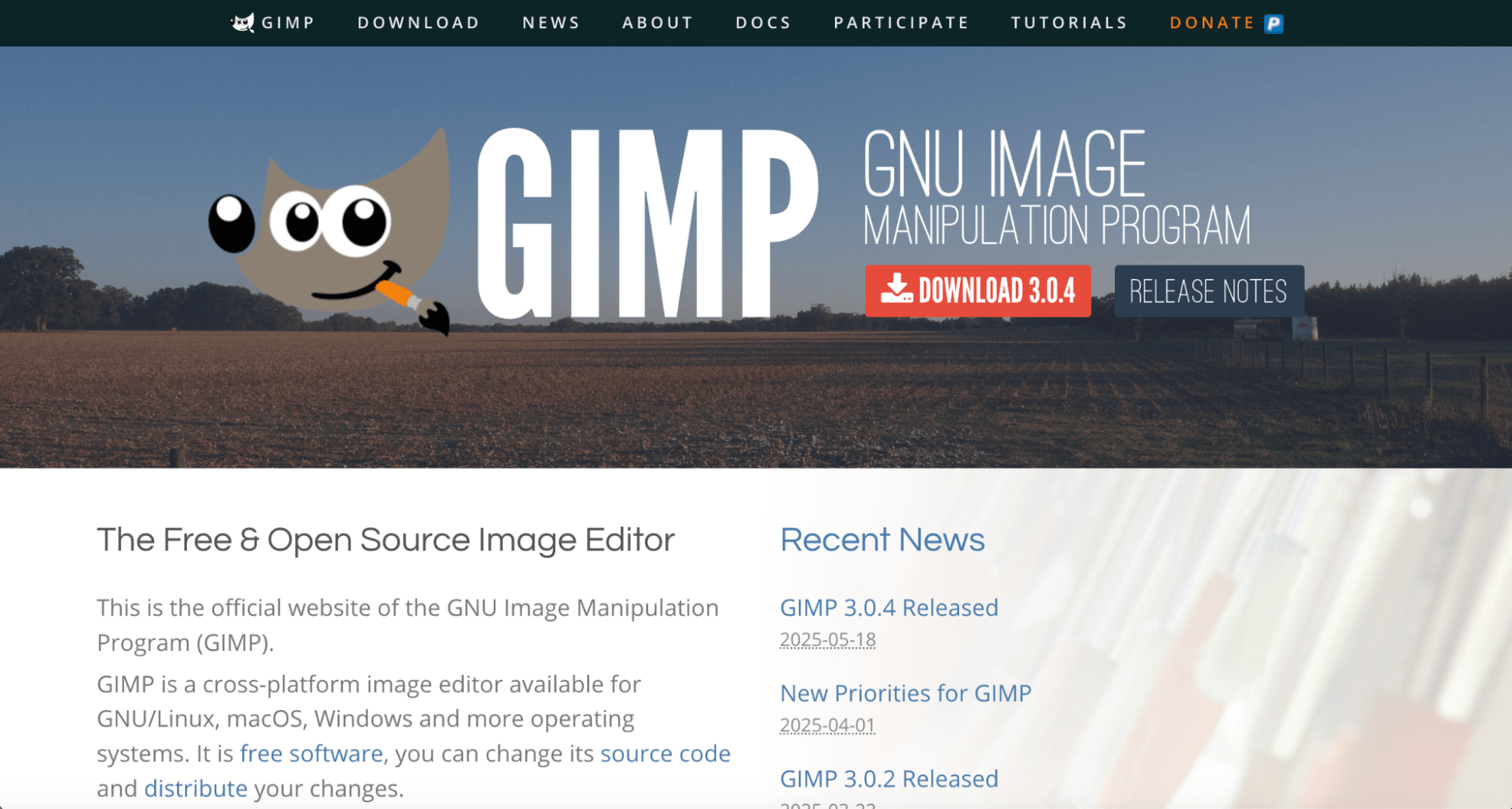
GIMPは、オープンソースの高機能画像編集ソフトウェアで、完全無料でありながらPhotoshopに匹敵する豊富な機能を提供します。2025年3月16日にバージョン3.0がリリースされ、7年間の開発期間を経て大幅な機能向上が実現されました。
主な特徴:
・完全無料:GNU General Public License下で提供
・クロスプラットフォーム:Windows、macOS、Linux対応
・高度な画像処理:複数の補間アルゴリズムとカスタマイズ可能なシャープネス処理
・拡張性:プラグインやスクリプトによる機能拡張が容易
解像度向上においては従来の補間処理による拡大となりますが、豊富な編集機能との組み合わせで高品質な結果を得ることが可能です。
4. AI Image Enlarger
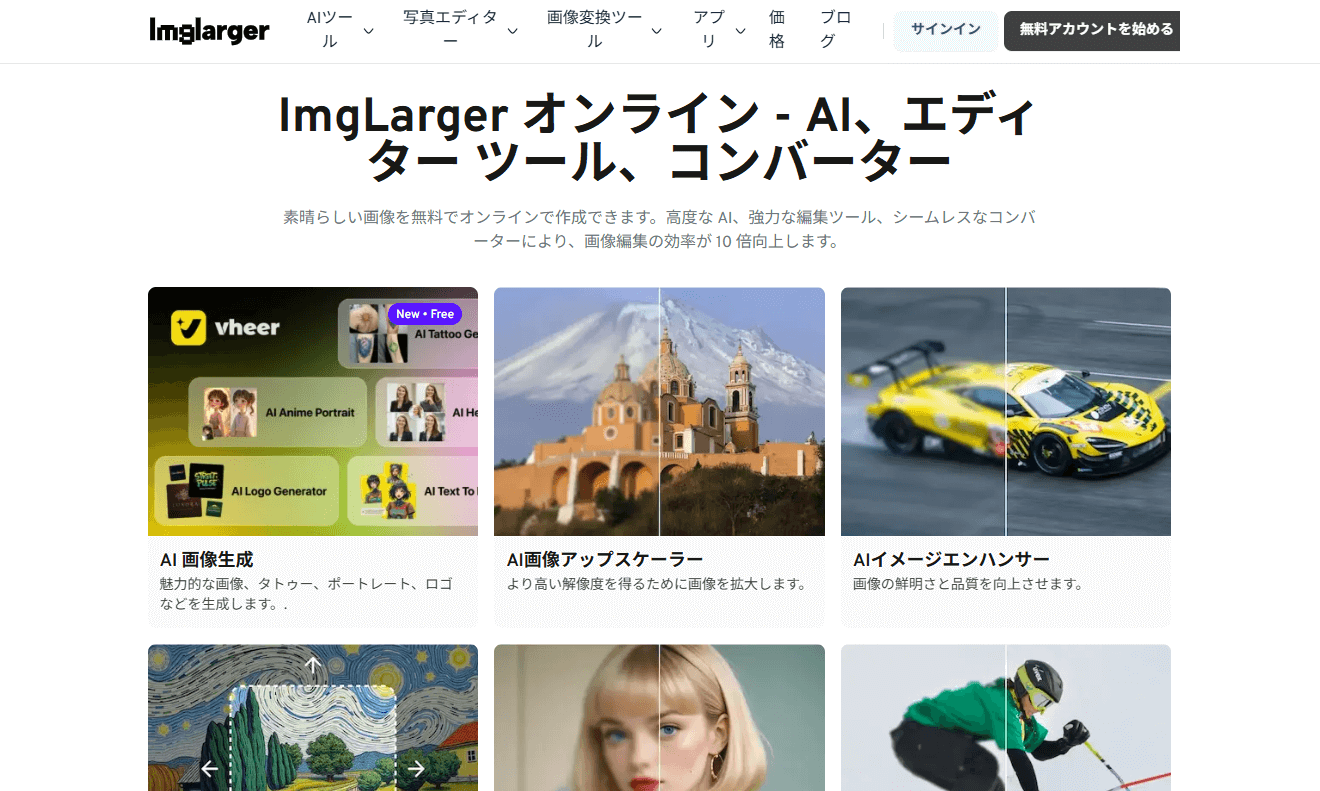
AI Image Enlargerは、複数のサービスが存在しますが、主要なものはImglargerが提供するオンラインサービスです。最新の深層学習アルゴリズムにより画像を最大8倍(800%)まで拡大可能で、シンプルな操作性と高速処理を特徴としています。
主な特徴:
・SRCNN構造を基盤とした最適化されたハードウェアによる高速処理
・専門知識不要:ドラッグ&ドロップの簡単操作で自動処理
・クロスプラットフォーム対応:Windows、Mac、iOS、Android、ウェブブラウザ
・プライバシー重視:オンライン版とオフライン処理対応
料金体系:
・無料版:基本機能利用可能(制限あり)
・プレミアム版:月額4ドル
・エンタープライズ版:月額5.75ドル
ノイズ除去、ぼやけ補正、色調・コントラスト調整、顔部分の自動強化機能も搭載し、デジタルカメラで撮影した画像の品質向上に適しています。
5. Corel PaintShop Pro
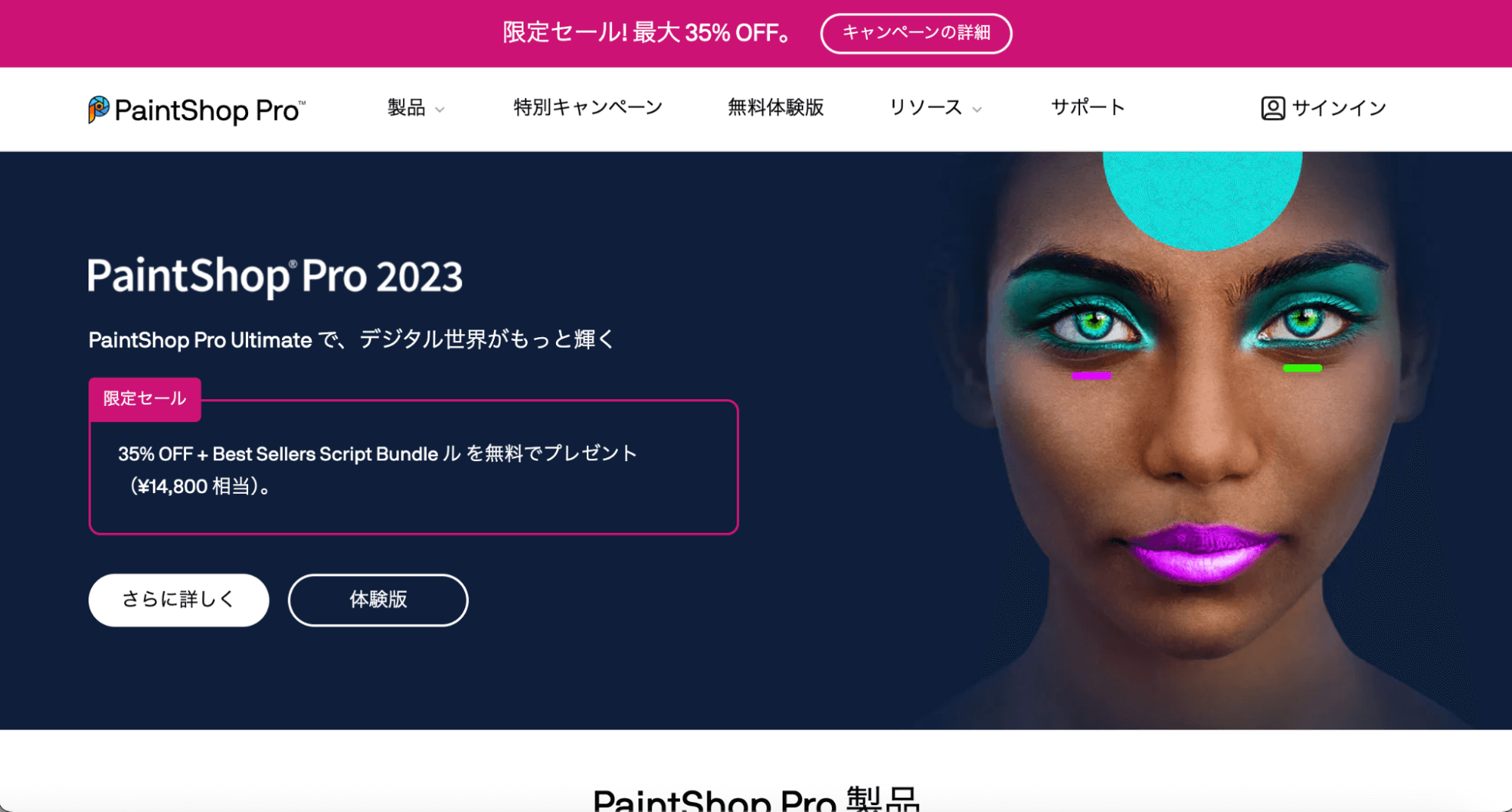
Corel PaintShop Proは、コストパフォーマンスに優れた総合画像編集ソフトウェアで、AI駆動の画像拡大機能(AI Upsampling)と豊富な編集ツールを組み合わせた実用的なソリューションです。
主な特徴:
・AI Upsampling機能:解像度や視覚品質を損なうことなく画像を大幅に拡大
・AI Portrait Mode:背景にボケ効果を適用して被写体を際立たせる
・AI Background Replacement:自動的に被写体を検出してマスクを作成し背景を置換
・AI Style Transfer:写真を有名な芸術スタイルの作品に変換
・RAW画像処理:AfterShot Lab統合による高度なRAW編集機能
料金体系:
・PaintShop Pro 2023:買い切り型(約£48.99、地域により異なる)
・PaintShop Pro 2023 Ultimate:追加ソフトウェアパック付き
・30日間無料トライアル:機能制限なし
・アップグレード価格:既存ユーザー向け割引あり
対応OS:Windows専用、サブスクリプション不要の買い切りライセンス。Photography、Essentials、Completeの3つのワークスペースから選択可能で、初心者から上級者まで幅広いユーザーに対応しています。
スマホ版|画像高画質化ソフト・アプリおすすめ2選
1. Remini – AI Photo Enhancer
Apple Store内「Remini – AI Photo Enhancer」の画面
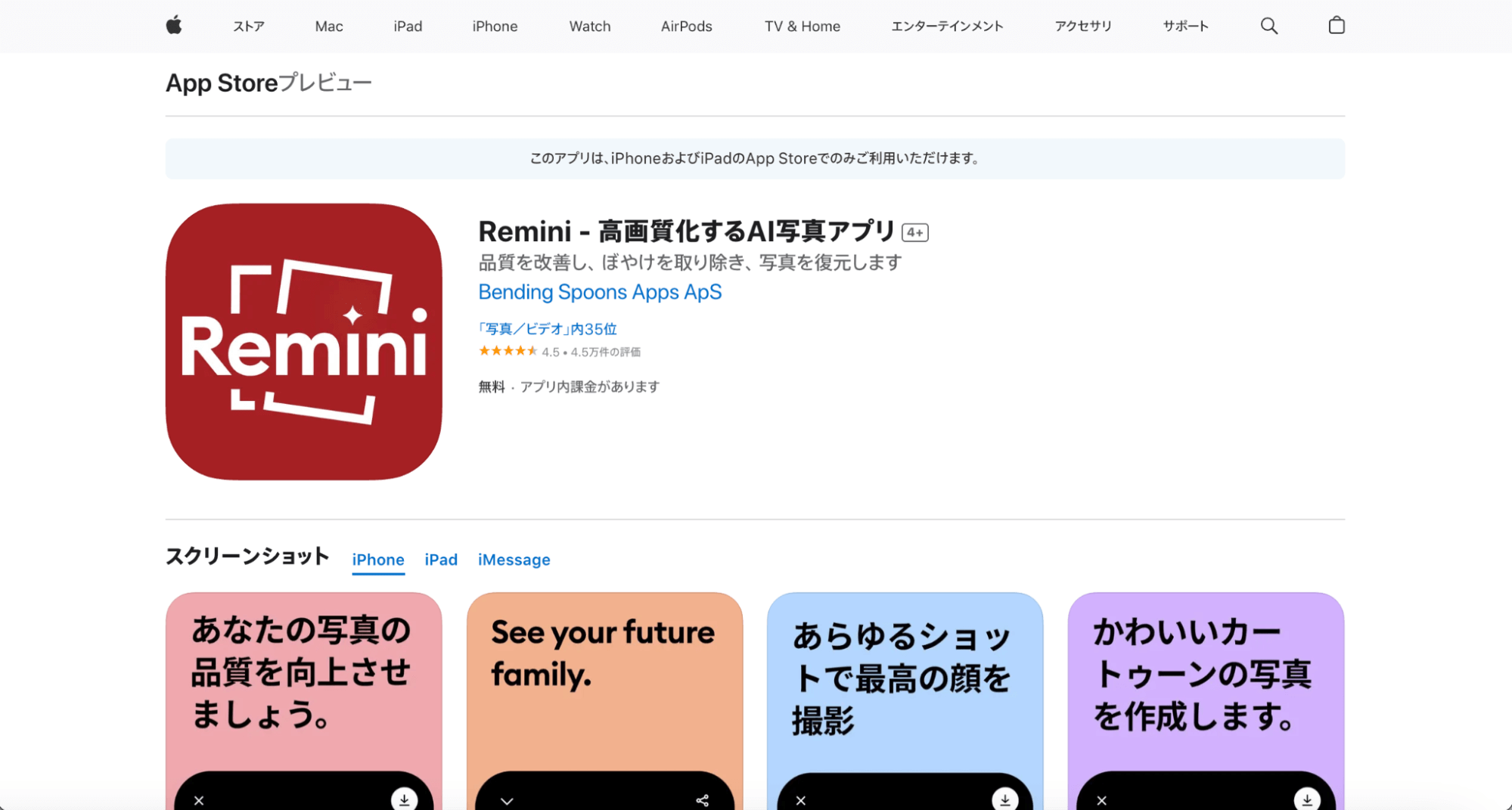
Google Play内「Remini – AI Photo Enhancer」の画面
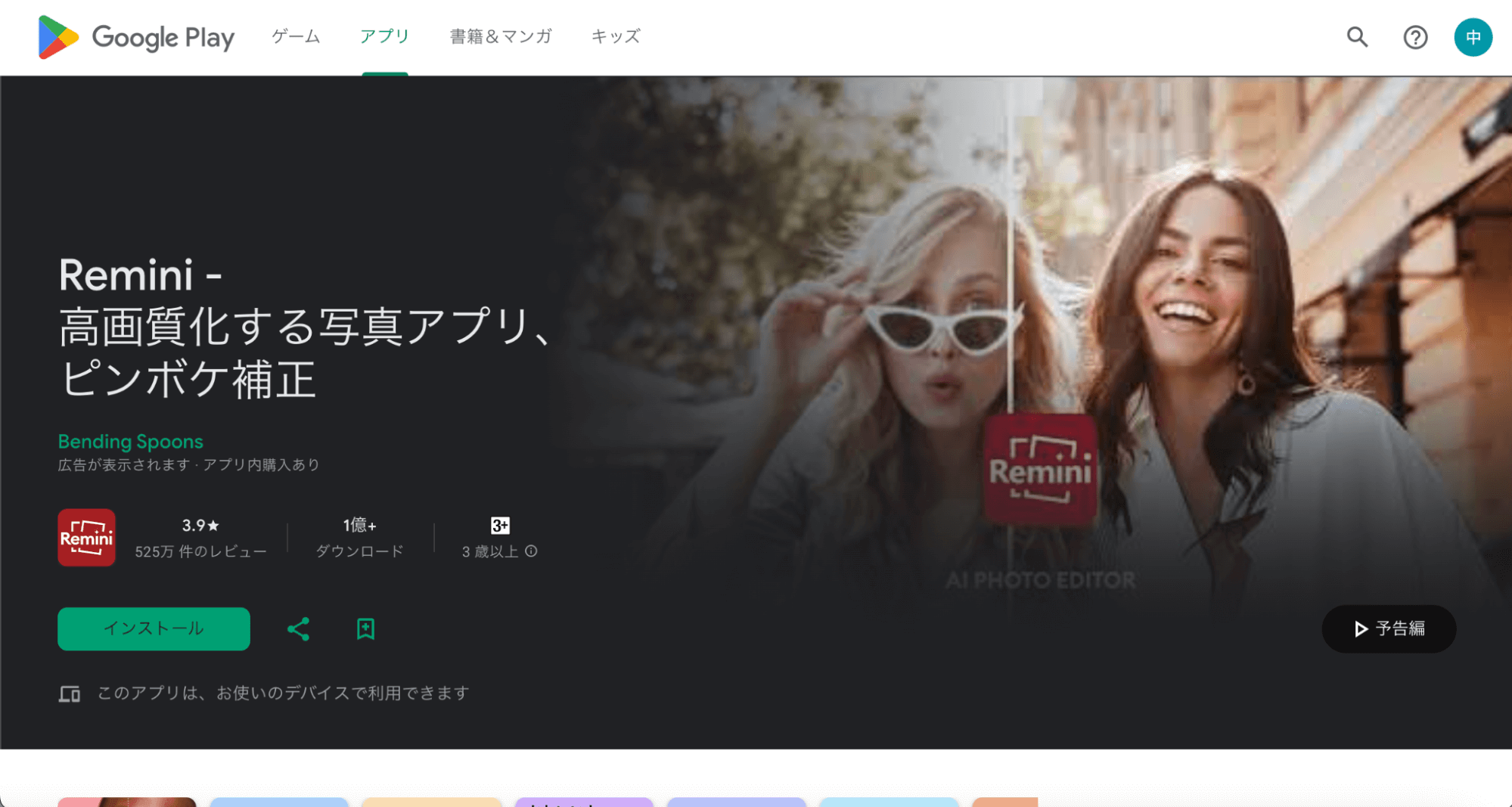
Reminiは、スマートフォン専用に最適化されたAI画像高画質化アプリで、特に人物写真の品質向上に優れた性能を発揮する人気アプリです。イタリアのテクノロジー企業Bending Spoonsによって開発され、2019年にリリースされてから急速に人気を獲得し、1億枚以上の写真が処理されています。
主な機能と特徴
1. AIで瞬時に高画質化:ワンタップでプロ並みの仕上がり
・古い写真、低画質な画像をHD・高解像度に復元
・モーションブラー、カメラブレ、ピント問題を除去して、シャープで鮮明な画像と動画に修正
・「一枚しかない祖母の若い頃の写真が蘇った」など、感動的なユーザーレビューも多数
2. 人物写真に特化:顔のディテールと自然な色補正
・Face Enhance:顔の輪郭や細部を強調して美しく
・Face Glow:顔に自然な光沢と立体感をプラス
・Auto Color:肌色や全体の色調をAIが自動補正、よりリアルに
3. 背景・全体補正も対応:トータルで画質向上
・Background Enhance:背景のディテールもくっきり
・ノイズ除去とデノイザー機能で、写真の粒子やノイズを排除し、明確でシャープな結果を実現
・古く退色した写真も復元可能
料金体系
無料版では1日3-5枚の制限付きで基本機能が利用可能ですが、すべての処理済み画像にウォーターマークが付与されます。動画処理は有料版のみの機能です。
有料プラン:
・週額プラン:9.99ドル(無制限の写真強化、商用利用権、120秒動画処理/週480秒累計制限)
・月額プラン:24.99ドル(週額比35%割引)
・年額プラン:249.99ドル(週額比50%割引)
ビジネスプランではJPG、PNG、TIFF出力に対応し、パーソナルプランはJPG出力のみとなります。
対応プラットフォーム:iOS、Androidおよびウェブブラウザに対応しており、移動中でも、どこでも、いつでも完璧なAI写真を作成できます。
2. Photoshop Express(旧:Adobe Photoshop Camera)
Apple Store内「Photoshop Express」の画面
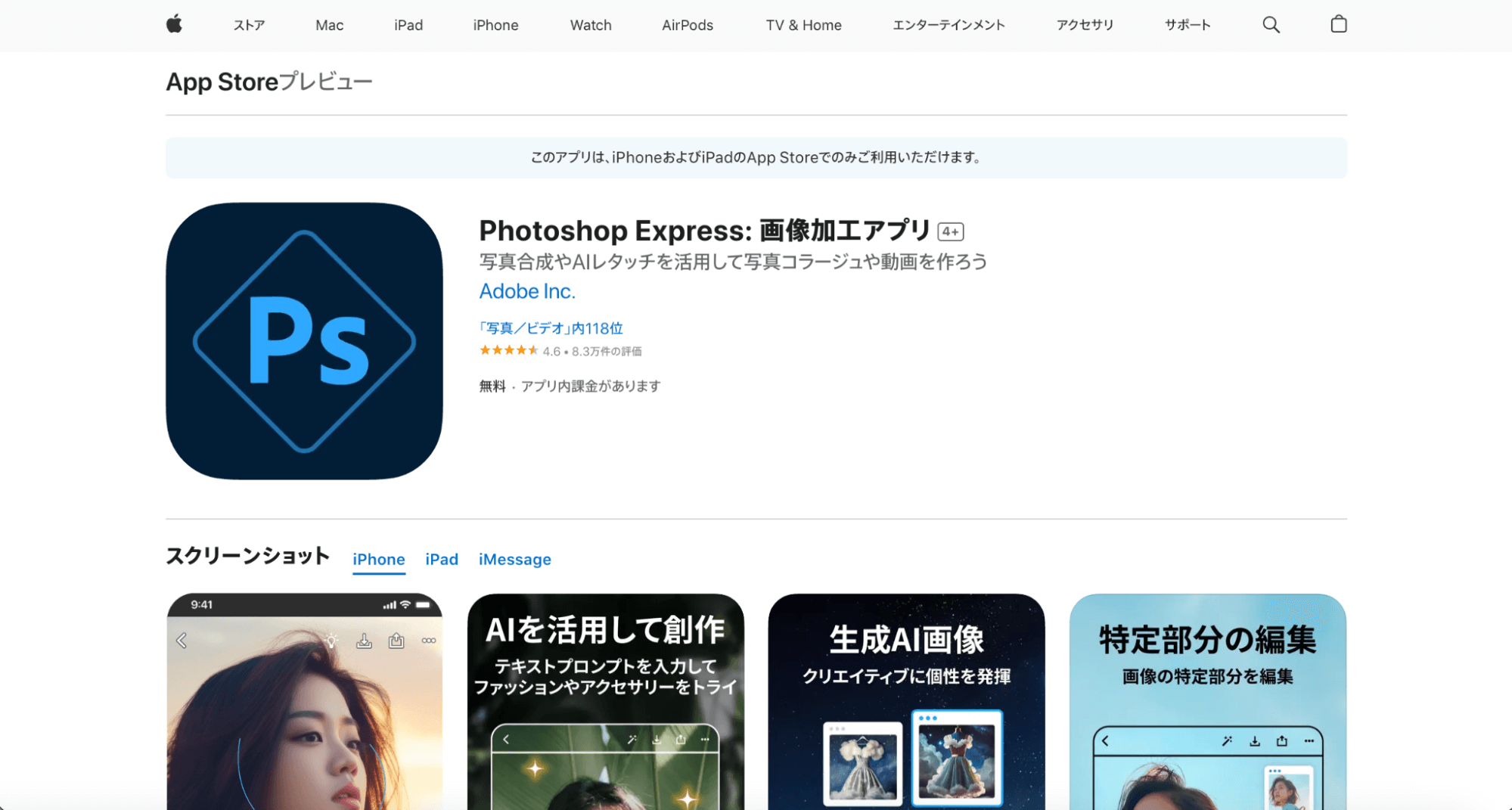
Google Play内「Photoshop Express」の画面
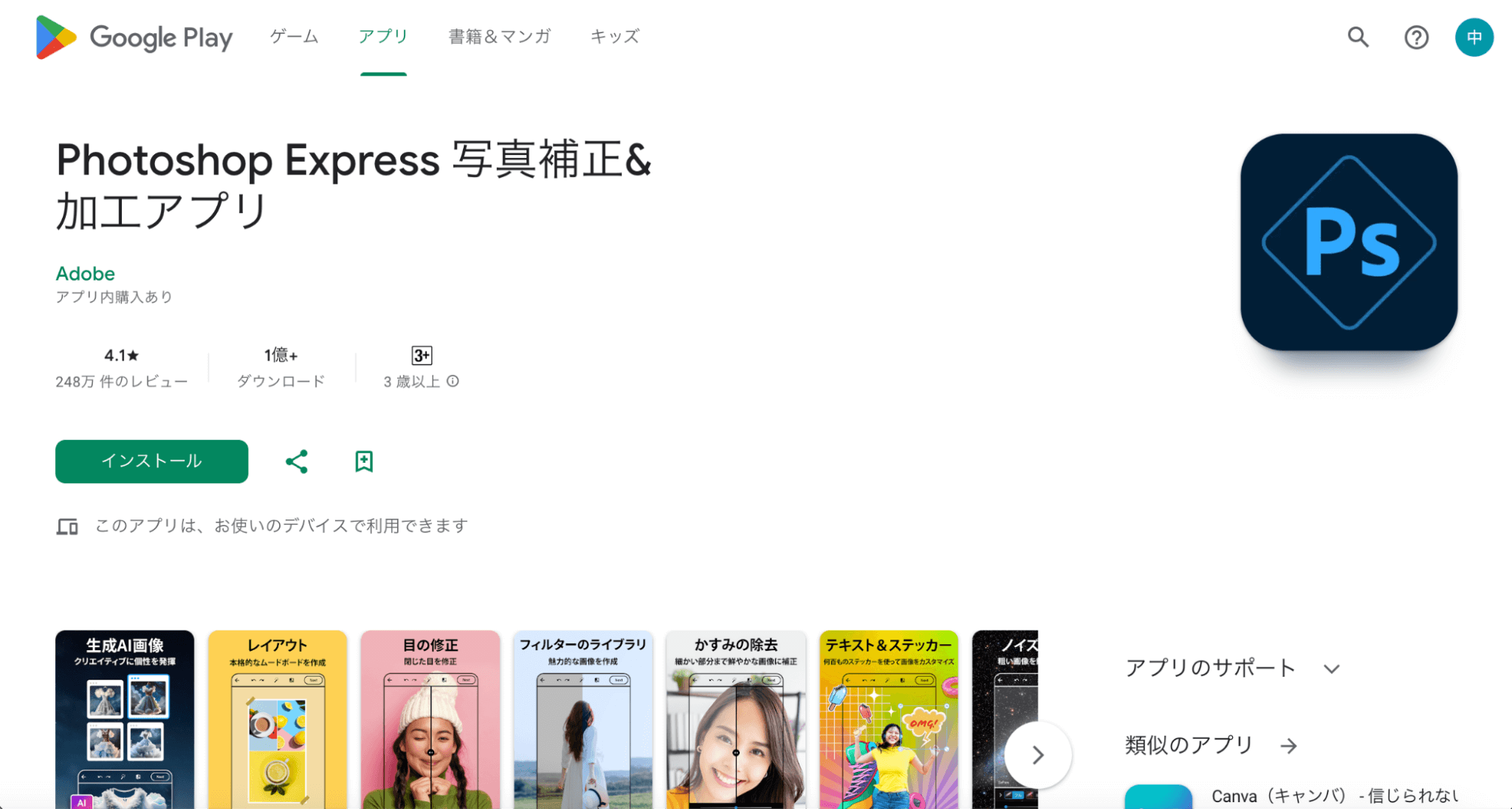
Adobe Photoshop Expressはモバイルやタブレットで手軽に写真編集ができる無料アプリで、AI技術を活用した高画質化機能を搭載しています。
調整バーを動かすだけの直感的な操作で、ぼやけた画像を明るくシャープに加工でき、シャープ機能を使用することでピンぼけや低解像度画像のぼやけを効果的に抑制できます。
主な機能:
・30以上のPhotoshop駆動フィルターとリアルタイム処理能力
・AI駆動のレタッチツールによるオブジェクト除去や画像スタイル変更
・直感的な操作性:調整バーでの簡単編集
・クラウド同期:Creative Cloudとの連携
Adobe Photoshop Cameraは撮影時にリアルタイムでAI処理を適用できる革新的なカメラアプリでしたが、2024年5月1日に公式サポートが終了し、同年6月4日に完全に使用不可となりました。現在はPhotoshop Expressに機能が統合されています。
料金体系:
・無料版:基本的な編集機能とフィルターが利用可能
・プレミアム版:月額4.99ドルで高度な機能とクラウドストレージにアクセス可能
対応プラットフォーム:iOS、Android、Windows(Microsoft Store経由)
簡単!解像度を上げる方法
ここではGazoulabに無料会員登録をした状態で、画質を向上させる手順をステップ・バイ・ステップで紹介します。
ステップ1:
Gazoulabにアクセス
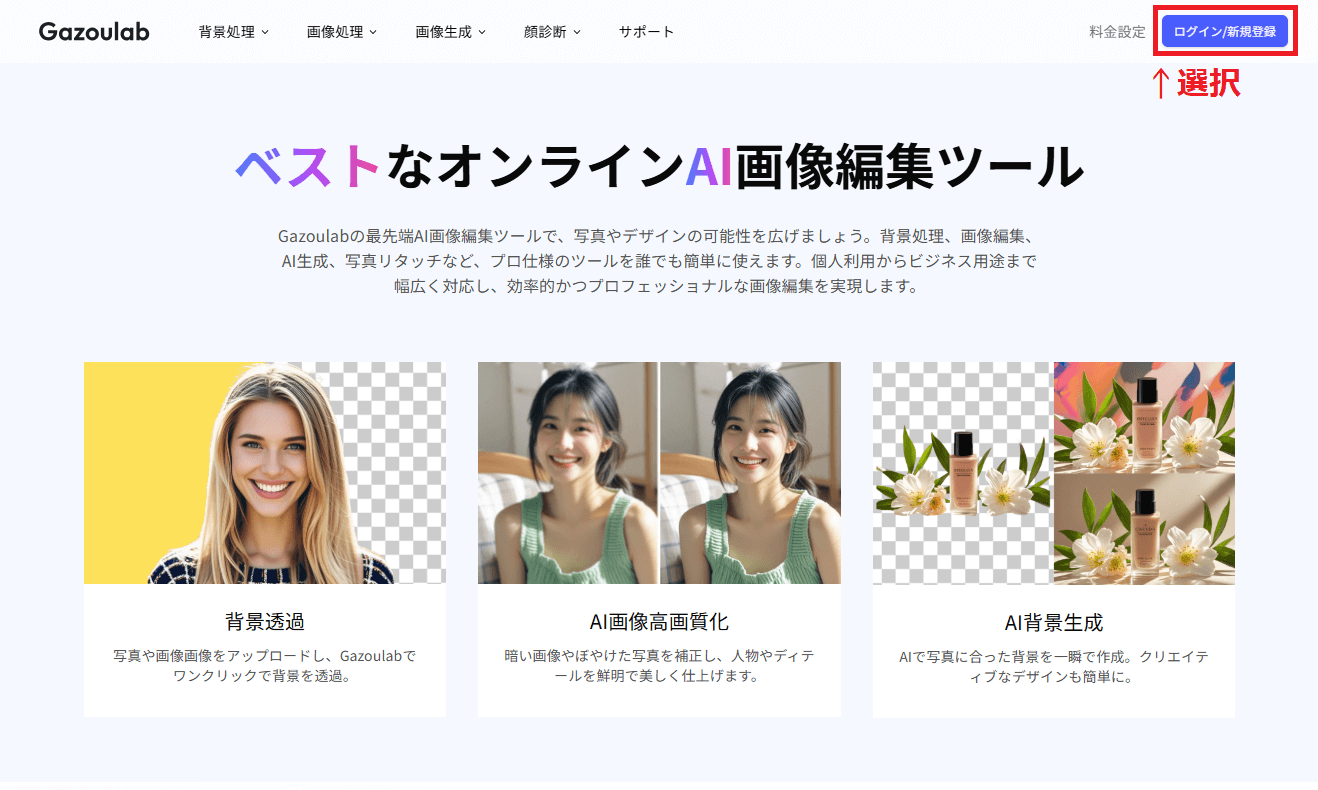
ウェブブラウザを開き、Gazoulabの公式サイト(https://gazoulab.com)にアクセスします。サイトが読み込まれたら、メインページの‘ログイン/新規登録’ボタンをクリックして登録作業を行います。
ステップ2:
会員登録をする
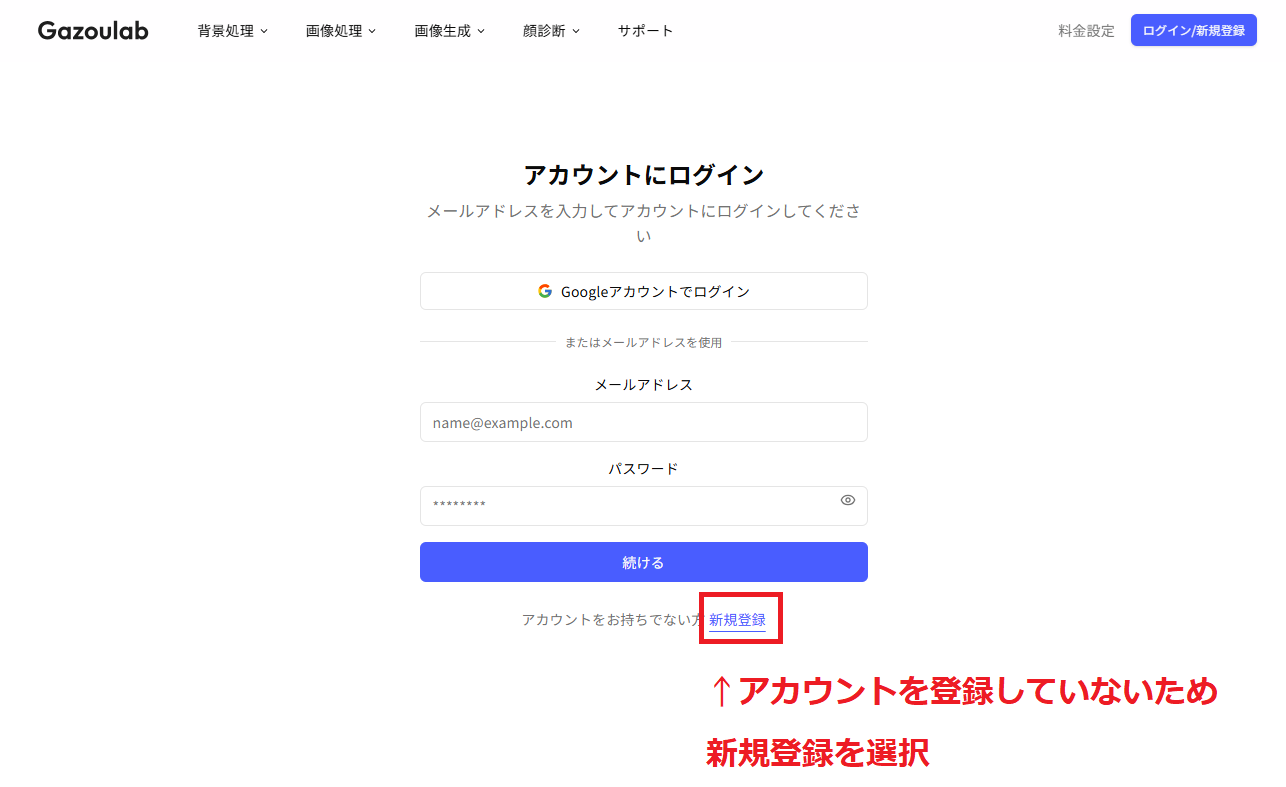
‘ログイン/新規登録’ボタンを選択すると、上記のような画面に遷移します。しかし、このページはログイン専用のページのため、‘新規登録’ボタンを選択します。

登録方法は2種類あり、‘Googleアカウントで登録’と‘メールアドレス’と‘パスワード’を設定して登録のどちらかを選び、‘Googleアカウントで登録’の場合は選択すれば画面が切り替わり、‘メールアドレス’と‘パスワード’は適切な内容を入力後、続けるを選択します。
次に以下の‘メールが届いたら認証を行う’の対応を行います。
ステップ3:
メールが届いたら認証を行う
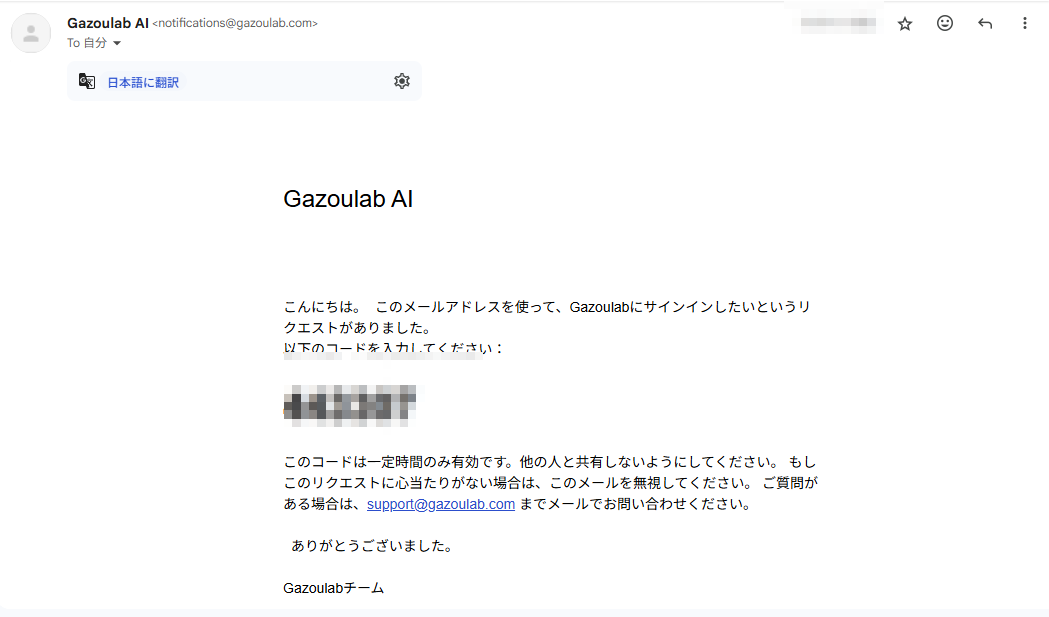
登録したメールに、Gazoulabから認証のメールが届きます。
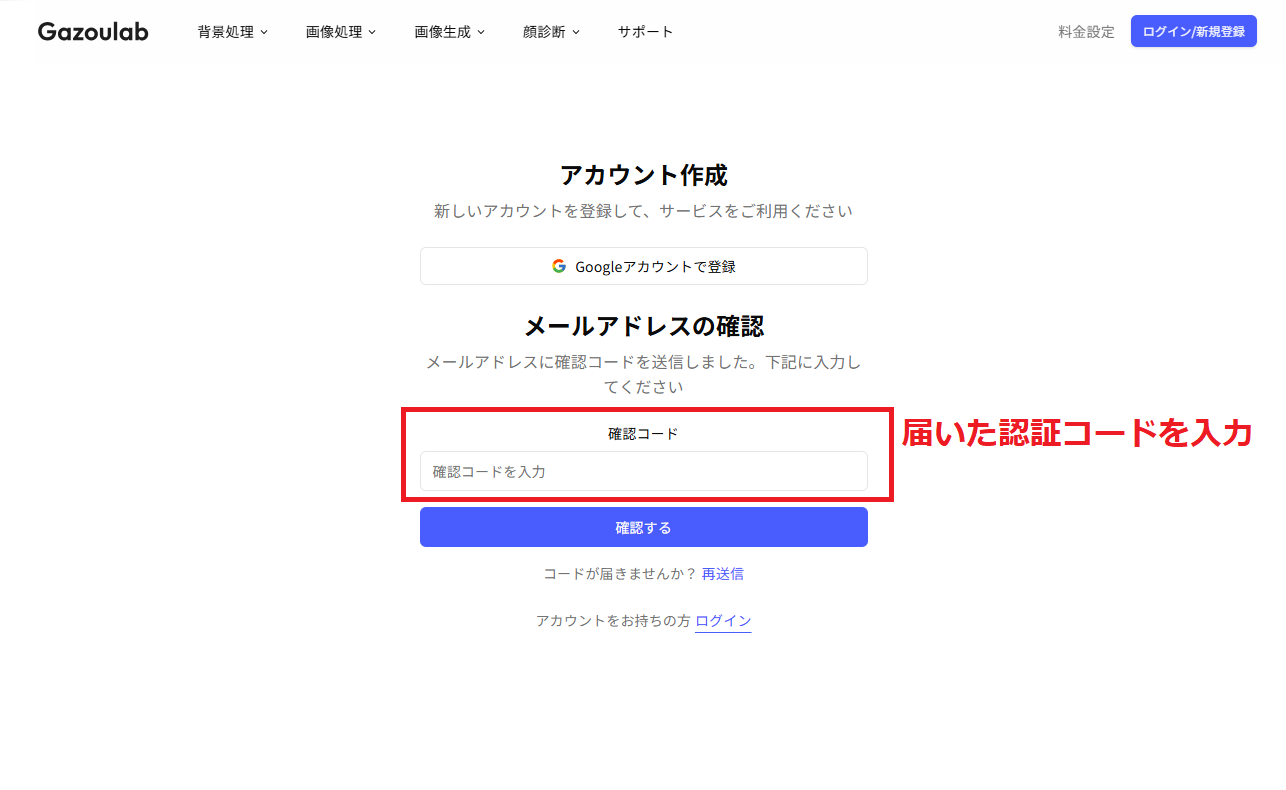
届いた数字を認証画面に入力することで登録が完了となります。登録が完了すると以下の画像のようにトップページに切り替わります。
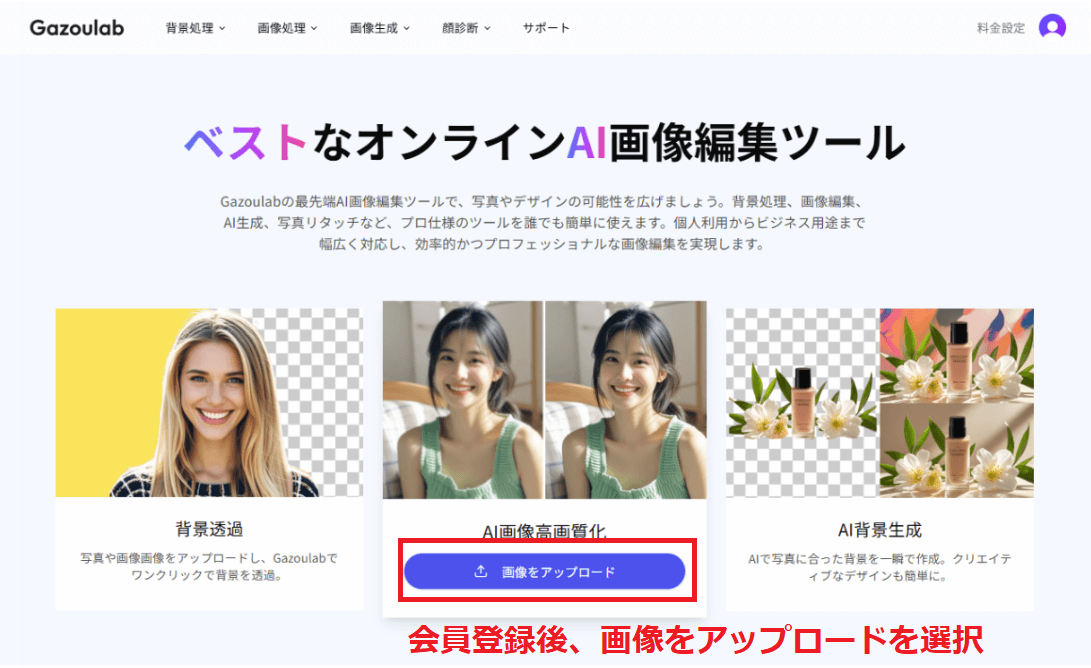
ログイン後、今回は画像の画質を高画質化にすることを検証するため、AI画像高画質化’の‘画像をアップロード’はを選択します。
ステップ4:
画像ファイルをアップロード
専用の画面が表示されるため、‘アップロード’ボタ
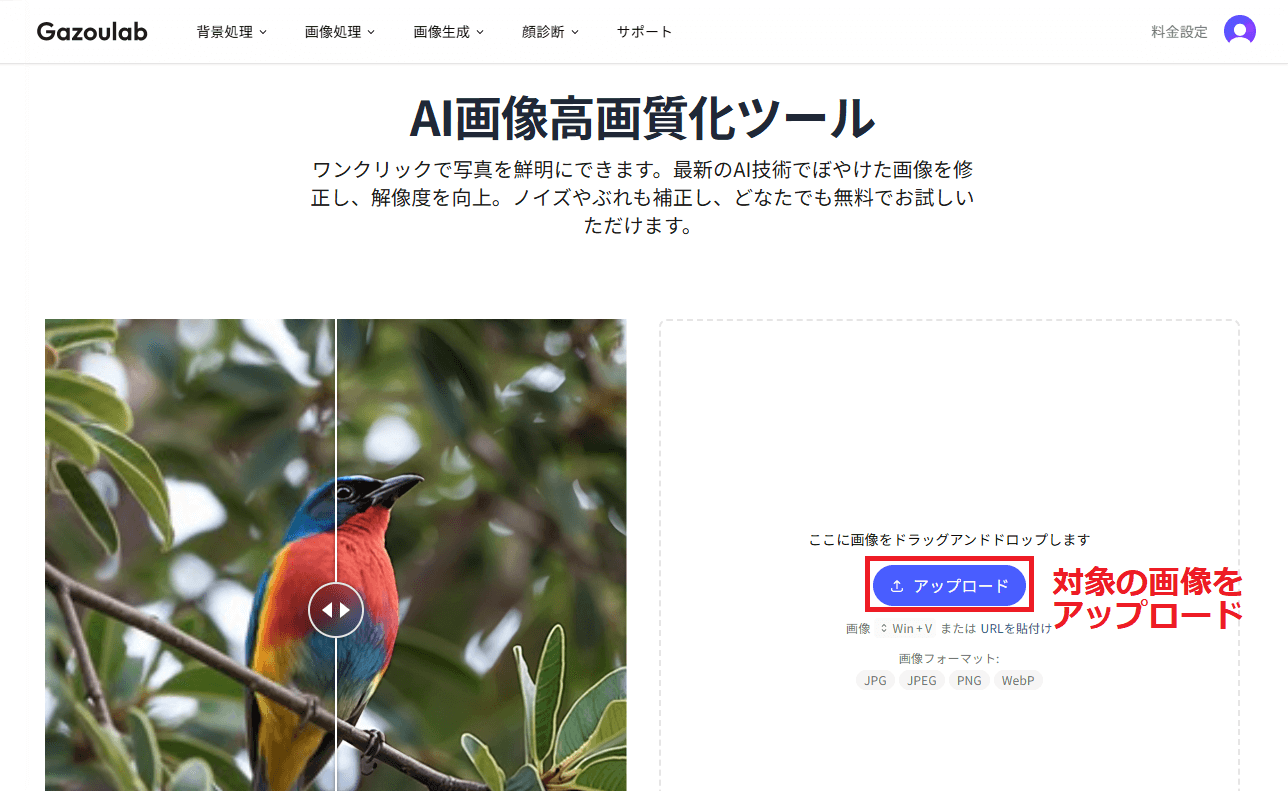
ンをクリックし、高画質化したいJPG/JPEG画像を選択します。ドラッグ&ドロップでも画像をアップロードできるため、お好みの方法でファイルを追加してください。
ステップ5:
処理設定を選択
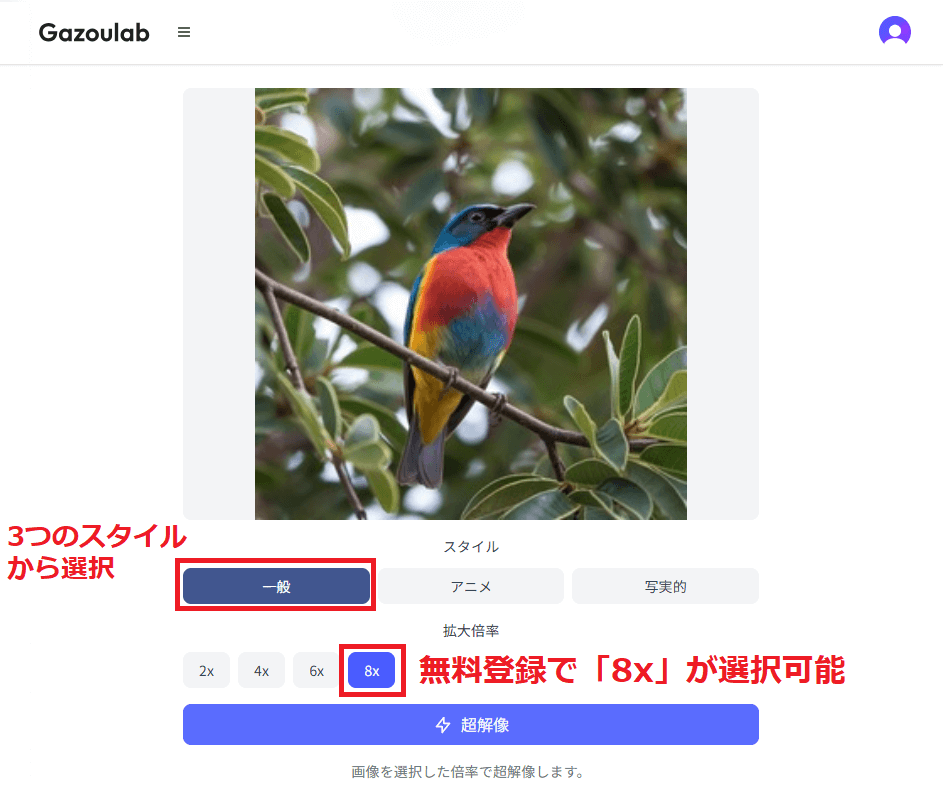
アップロード完了後、‘処理設定’メニューから希望する拡大倍率(2倍、4倍、8倍)を選択します。会員登録していない場合でも、‘2x’の拡大倍率を選択することができます。
会員登録をしたくない場合でも2倍の高画質化が可能なため、まずは試しに対応してみるのもよいでしょう。今回は無料会員登録をしているため、‘8x’の高画質化が可能となる’8x’を選択します。
次に、画像の種類に応じて「スタイル」を選択します。3つの異なるモードから選択可能で、それぞれ専用のAIモデルが使用されています。
・一般画像:写真や標準的な画像に最適化
・アニメ画像:イラストやアニメ調の画像に特化
・写実風画像:リアルな写真の詳細復元に対応
ユーザー自身が入力する画像の種類を判断し、適切なモードを選択することで、バックエンドの専用AIモデルが最適な処理を実行します。画像の特性に合ったスタイルを選択することで、より高品質な結果を得ることができます。
ステップ6:
高画質化処理を実行
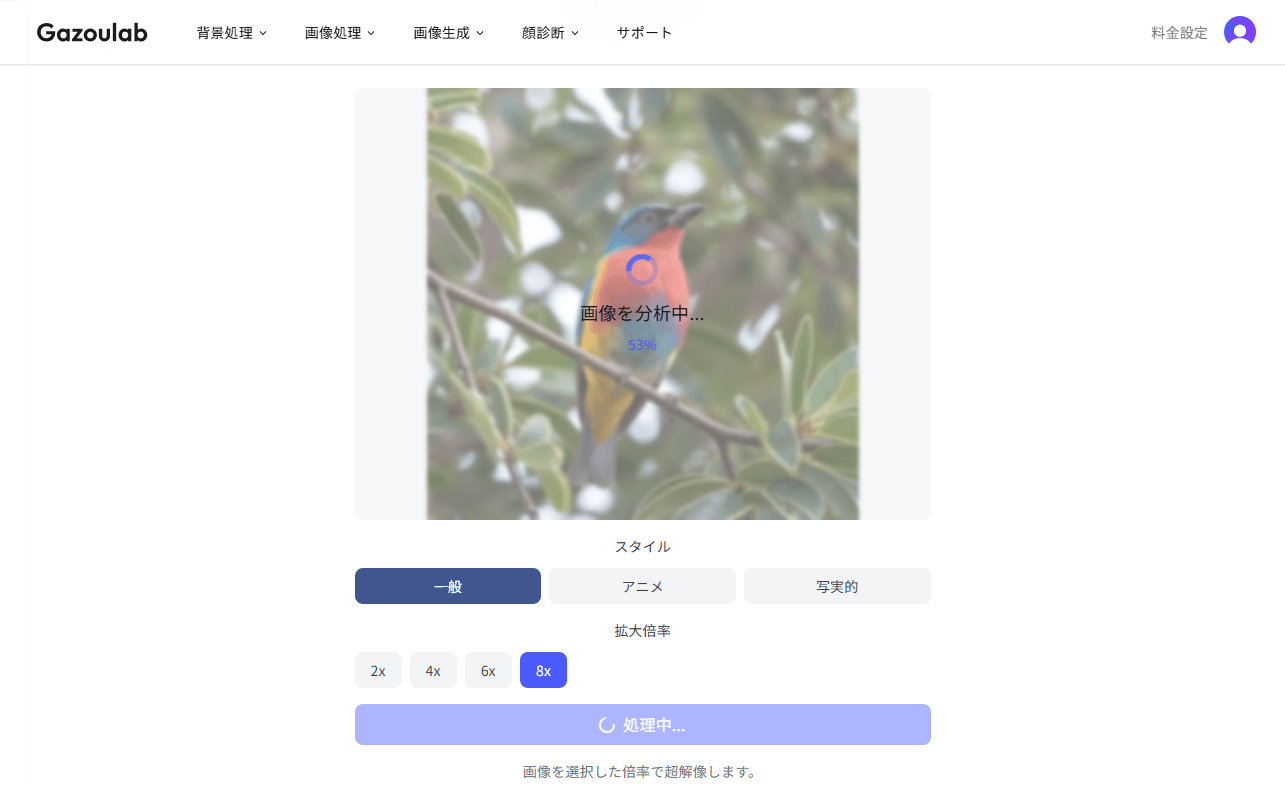
‘超解像’ボタンをクリックすると、処理が開始されます。処理時間は画像サイズと選択した倍率によって変動しますが、通常は1-3分程度で完了します。
ステップ7:
結果を確認・ダウンロード
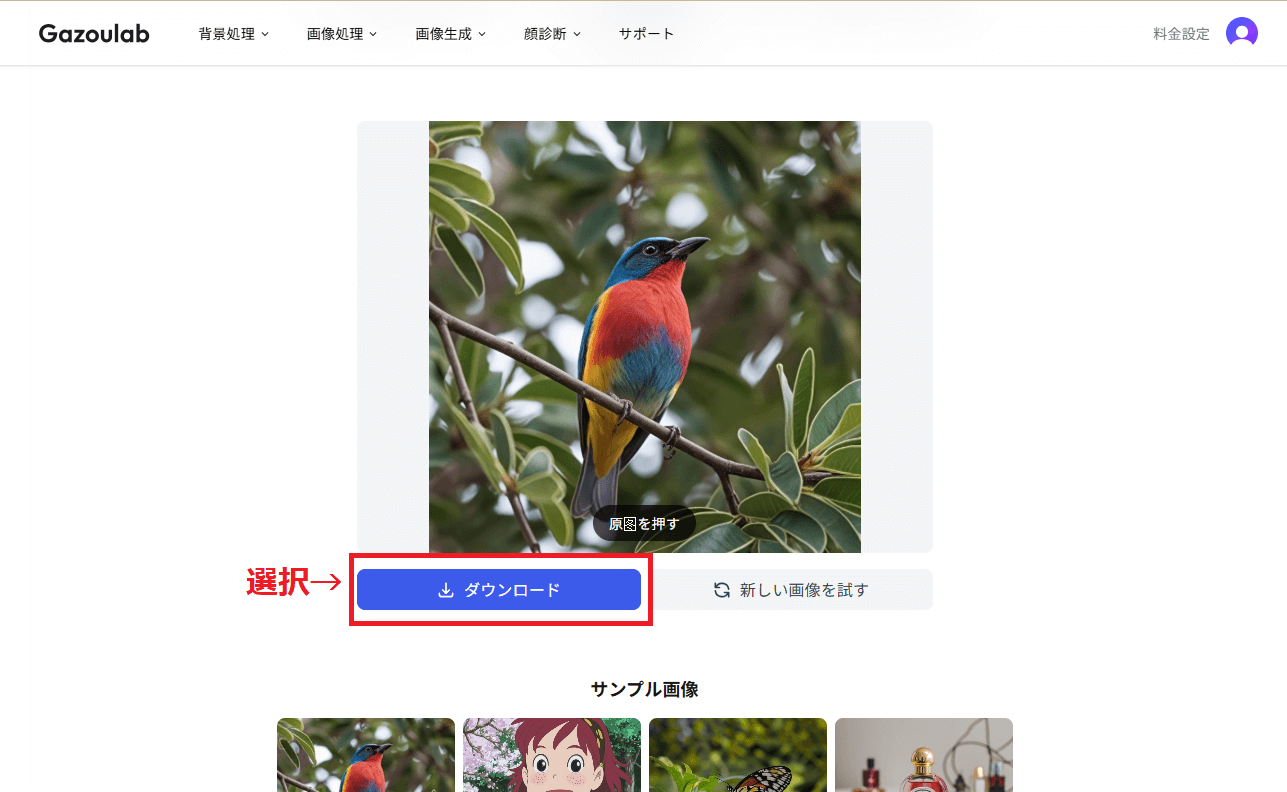
処理が終わると、対応後の写真が表示されます。‘8x’はとても綺麗になることがこちらの画像でもお分かりいただけるかと思います。問題がなければ、‘ダウンロード’を選択します。
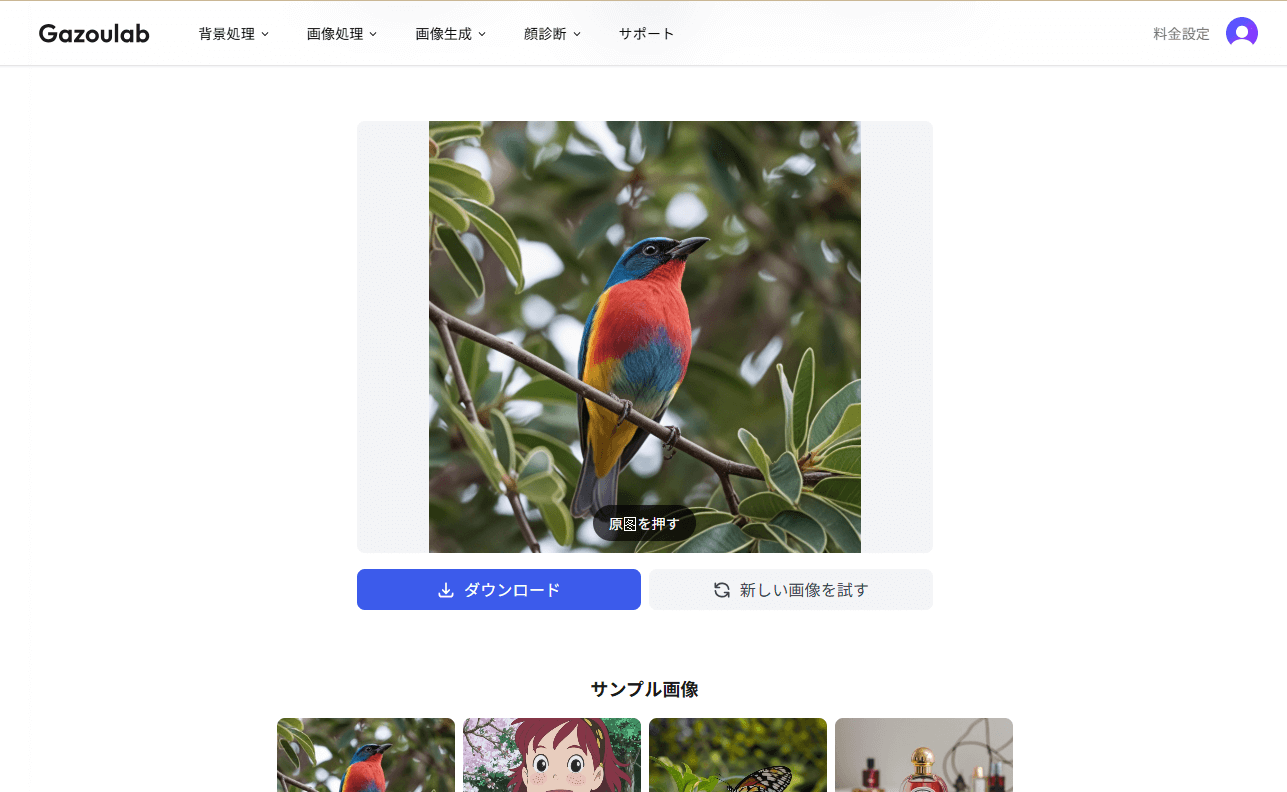
処理完了後、元画像と高画質化後の画像が並んで表示されるため、品質向上を確認できます。満足できる結果であれば、‘ダウンロード’ボタンをクリックして高解像度画像を保存してください。
以下が、画像を‘8x’で対応する前と後の画像となります。一目瞭然でこの違いがお分かりいただけるかと思います。
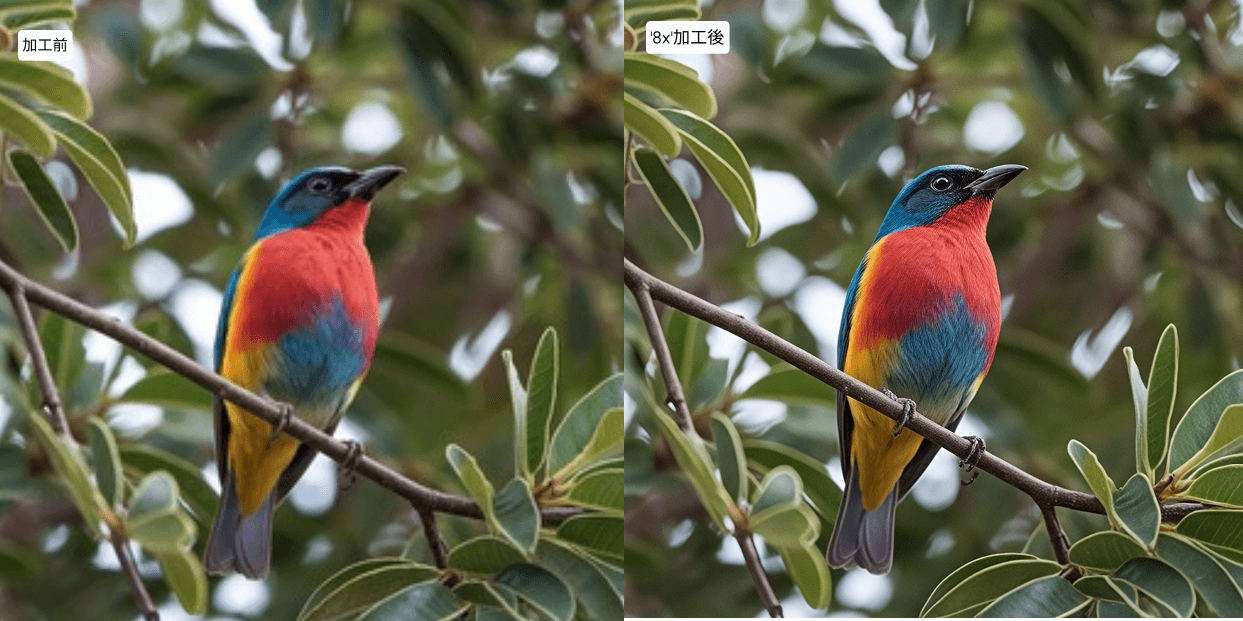
まとめ
JPG/JPEG画像の解像度向上には、オンラインサイト、PC用ソフト、スマホアプリなど多様な選択肢があり、用途と技術レベルに応じて最適なツールを選択することが何より重要です。
Gazoulabなら、この全ての段階を一つのプラットフォームで完結できるため、学習コストを抑えながら段階的にスキルアップが可能です。

